p>Não se preocupe. Aprender a parte escrita da língua espanhola não é assim tão difícil num Mac. Mesmo que não consiga ver facilmente um ponto de interrogação invertido Mac, pode aprender a escrever facilmente.
Este artigo irá mostrar-lhe duas formas fáceis de o fazer. Certifique-se de ler até ao fim para que não tenha de enfrentar quaisquer problemas ao digitar os caracteres especiais em língua espanhola.
Parte 1 do Guia de Artigos. O Objectivo da Parte 2 do Ponto de Interrogação Upside-Down. Como fazer o Ponto de Interrogação Upside-Down no MacPart 3. Bónus: Mantenha o seu Mac em boas condições para mudar para outro Teclado sem esforço Parte 4. Conclusão
Parte 1. O objectivo do ponto de interrogação de cima para baixo
Se nunca usou espanhol, então provavelmente é para que serve o ponto de interrogação de cima para baixo. Na língua espanhola, pode escrever um ponto de interrogação invertido no início da frase. Isto é, além de um ponto de interrogação no final da frase.
Um ponto de interrogação invertido é usado para iniciar uma frase interrogativa em espanhol escrito. Também pode ser encontrada em línguas que têm laços culturais com o espanhol, tais como em padrões mais antigos da língua galega. Infelizmente, não conseguirá encontrar um ponto de interrogação invertido no teclado do seu Mac, pelo menos não de imediato.
Assim, se estiver a aprender a falar e escrever em espanhol, poderá ter dificuldades no seu teclado Mac normal. Bem, não se preocupe. A próxima parte deste artigo irá mostrar-lhe como pode encontrar e escrever um ponto de interrogação invertido em Mac.
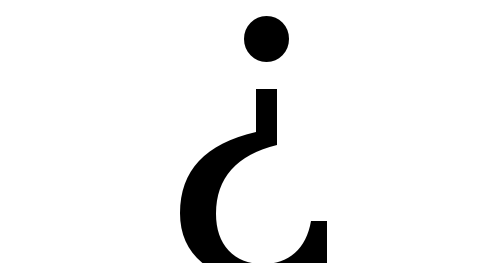
Parte 2. Como fazer um ponto de interrogação de cabeça para baixo no Mac
Existem várias maneiras de fazer um ponto de interrogação de cabeça para baixo no Mac. Continue a ler para saber mais sobre elas.
Método #1. Mudar para Teclado Espanhol
Se estiver a aprender espanhol, vai precisar de digitar acentos em espanhol. Uma das formas de o fazer é mudar o seu teclado para um teclado espanhol. Veja os passos abaixo para ver como o pode fazer.
Passo 1. Alternar Toggle
P>Primeiro passo. Teria de mudar para uma alternância na mão superior direita do ecrã. Para poder mudar para uma comutação, teria de o instalar primeiro.
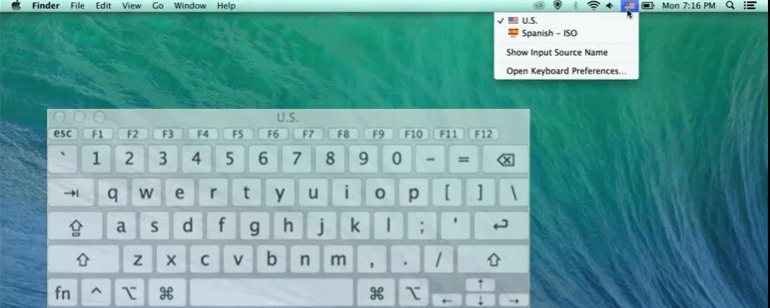
Passo 2. Ir para o menu Apple Menu
Ir para o menu Apple no canto superior, à direita do seu Mac. Seleccionar Preferências do Sistema na lista pendente.
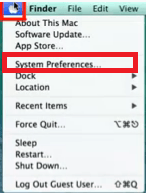
Passo 3. Adicione Espanhol – ISO
Após estar dentro da janela de Preferências do Sistema, procure Idioma & Região. Clique nele e depois procure Preferências de Teclado para adicionar o segundo teclado. Marque a caixa ao lado de Mostrar menu de entrada na barra de menu para obter a pequena bandeira no topo, do lado direito do ecrã. Assim, poderá alternar toggle.
Para adicionar o teclado espanhol, clique no sinal +. Procure o espanhol na lista de línguas. Verá duas opções para o espanhol, escolha espanhol – ISO. Depois clique no separador Adicionar na parte inferior direita da página.
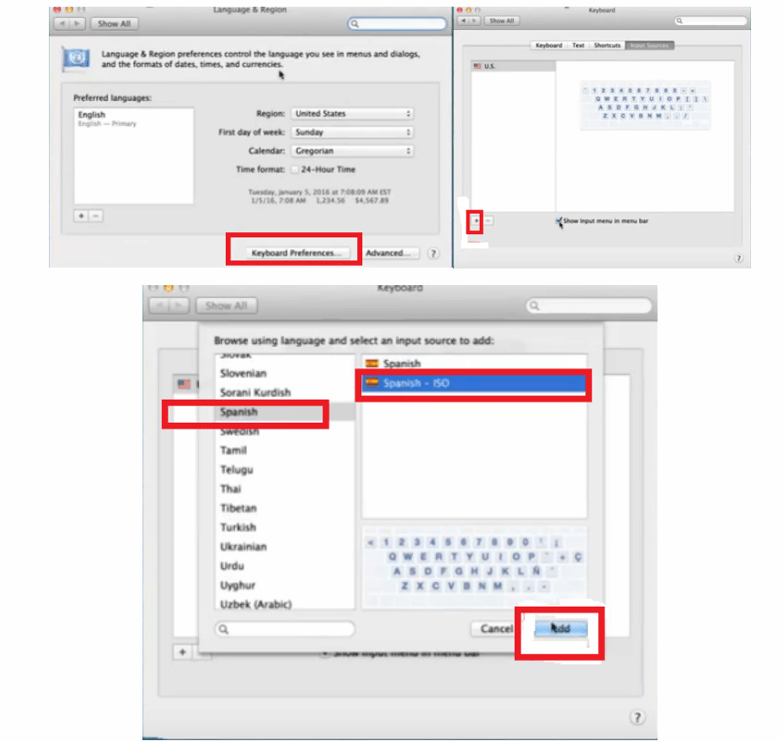
Passo 4. Digite um Ponto de interrogação invertido
Os pontos de interrogação estão mesmo ao lado do zero (ao lado das teclas – e +). Pode simplesmente ir e voltar com esses.
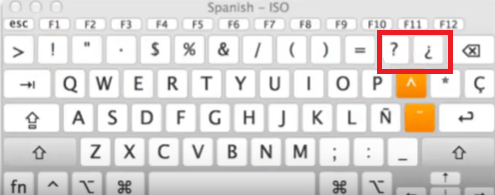
Método #2. Prima uma combinação de teclas
Se não quiser alternar de uma tecla ou teclado para outra, então pode simplesmente premir a combinação de teclas no seu teclado. Para este método em particular, é necessário certificar-se de que o seu teclado está configurado para a língua inglesa.
Os passos abaixo mostrarão como a combinação obter o ponto de interrogação invertido em Mac.
- Para escrever um ponto de interrogação invertido em Mac, abra primeiro um programa. Pode abrir um programa Word ou um programa de edição de texto se desejar.
- Vá ao seu teclado, e encontre as teclas Opção, Shift, e Ponto de interrogação. Verá um ponto de interrogação regular no seu teclado.
- Agora, prima as seguintes teclas; Opção, Shift, e ponto de interrogação regular, tudo ao mesmo tempo para obter o ponto de interrogação de cabeça para baixo. Está tudo definido.
Parte 3. Bónus: Mantenha o seu Mac em boas condições para mudar para outro teclado sem esforço
Como pode ver, há duas formas fáceis de poder escrever um ponto de interrogação de cabeça para baixo no Mac. O que poderia correr mal, certo? Bem, o problema é este. Há alturas em que se digita uma combinação de teclas, surge algo mais. Espere que.
Outra coisa é que, uma vez que está a instalar outro teclado, precisaria de manter o seu Mac a funcionar em perfeito estado. Assim, tudo se resume à forma como mantém o seu Mac para evitar problemas ao digitar um ponto de interrogação de cabeça para baixo no Mac. Um programa que o pode ajudar a evitar tais problemas é o iMyMac PowerMyMac.
Este programa em particular limpa o seu Mac instantaneamente. Ele procura no seu Mac ficheiros, aplicações, e extensões de que já não precisa. Só tem de rever os ficheiros, aplicações e extensões que o PowerMyMac procura para que saiba quais limpar.
Não precisa de qualquer tipo de competências técnicas para utilizar este programa em particular, uma vez que é bastante fácil de navegar nele. Pode verificar como é fácil utilizá-lo aqui.
Get A Free Trial Now!
Parte 4. Conclusão
Como pode ver, não é difícil digitar um ponto de interrogação de cabeça para baixo no seu Mac. Verdade seja dita, é bastante fácil digitar os vários caracteres da língua espanhola no seu Mac. Só tem de saber a combinação certa de teclas.
Agora, que sabe como fazer as várias formas de digitar um ponto de interrogação invertido no seu Mac, pode ir logo em frente e aprender a língua espanhola. Certifique-se apenas de manter o seu Mac a funcionar em boas condições com o iMyMac PowerMyMac.
P>Tentou aprender a língua espanhola? Sabe como digitar os caracteres especiais no seu Mac? Sinta-se à vontade para partilhar connosco os seus pensamentos. Adoraríamos ouvi-los.
0 comentários